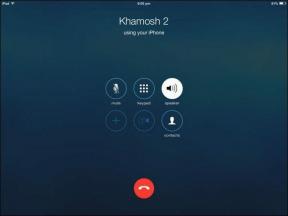Windows 10에서 Gmail을 설정하는 방법
잡집 / / November 28, 2021
Windows 10에서 Gmail을 설정하는 방법: 사용하는 경우 마이크로소프트 윈도우 10, Windows 10에서 동기화할 응용 프로그램의 형태로 쉽고 깔끔한 도구를 제공한다는 소식을 듣게 되어 기쁩니다. 귀하의 Google 이메일 계정, 연락처 및 캘린더 및 이러한 앱은 앱 스토어에서 다음과 같이 사용할 수 있습니다. 잘. 그러나 Windows 10은 운영 체제에 미리 구워진 새로운 내장 앱을 제공합니다.

이러한 응용 프로그램은 이전에는 현대 또는 메트로 앱으로 불렸으나 지금은 "유니버설 앱이 새로운 OS를 실행하는 모든 장치에서 유사하게 작동하기 때문입니다. Windows 10에는 Windows 8.1의 메일 및 일정에 비해 놀라운 새 버전의 메일 및 일정 앱이 포함되어 있습니다. 이 기사에서 우리는 Windows 10에서 Gmail을 설정하는 방법 아래 나열된 자습서의 도움으로.
내용물
- Windows 10에서 Gmail을 설정하는 방법
- Windows 10 메일 앱에서 Gmail 설정
- Windows 10 캘린더 앱 동기화
Windows 10에서 Gmail을 설정하는 방법
확인 복원 지점 생성 문제가 발생하는 경우를 대비하여.
Windows 10 메일 앱에서 Gmail 설정
먼저 메일링 앱을 설정해 보겠습니다. 모든 Windows 앱이 서로 통합되어 있다는 점은 주목할 가치가 있습니다. 모든 앱에 Google 계정을 추가하면 다른 앱과도 자동으로 동기화됩니다. 메일을 설정하는 단계는 다음과 같습니다.
1. 시작으로 이동하여 "우편”. 이제 "메일 – 신뢰할 수 있는 Microsoft Store 앱.”
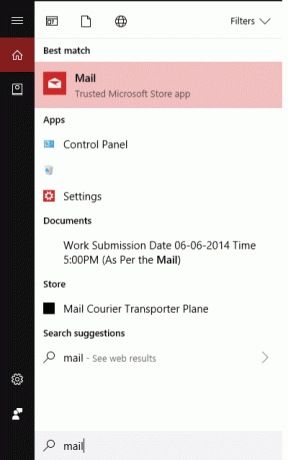
2. 메일 앱은 3개의 섹션으로 나뉩니다. 왼쪽에는 사이드바가, 가운데에는 기능에 대한 간단한 설명이, 가장 오른쪽에는 모든 이메일이 표시됩니다.

3. 따라서 앱을 열면 "계정” > “계정을 추가" 또는 "계정 추가"라는 창이 뜹니다. 지금 구글 선택 (Gmail 설정) 또는 원하는 이메일 서비스 제공업체의 대화 상자를 선택할 수도 있습니다.

4. 이제 입력해야 하는 새 팝업 창이 표시됩니다. 사용자 이름과 비밀번호 당신의 지메일 계정 메일 앱 내에서 계정을 설정합니다.
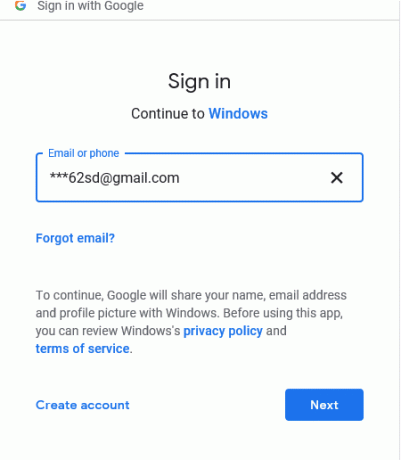
5.새 사용자인 경우 다음을 클릭할 수 있습니다. 계정 만들기 버튼, 그렇지 않으면 다음을 수행할 수 있습니다. 기존 사용자 이름과 암호를 삽입하십시오.
6. 개인 자격 증명을 성공적으로 입력하면 "계정이 성공적으로 설정되었습니다." 뒤에 이메일 ID가 표시됩니다. 앱 내 계정은 다음과 같습니다.
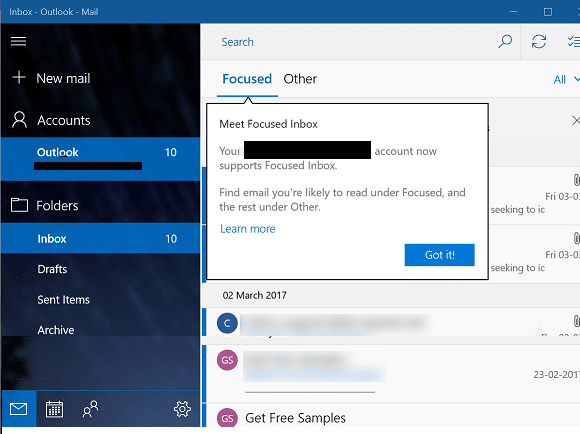
이제 Windows 10 메일 앱에서 Gmail을 성공적으로 설정했습니다. 이제 어떻게 할 수 있는지 보겠습니다. Google 캘린더를 Windows 10 캘린더 앱과 동기화합니다.
기본적으로 이 Windows Mail 앱은 이전 3개월 동안의 이메일을 다운로드합니다. 따라서 변경하려면 "설정”. 클릭 기어 아이콘 오른쪽 창의 하단 모서리에 있습니다. 이제 톱니바퀴 창을 클릭하면 창 오른쪽에 이 메일 앱의 다양한 설정을 조정할 수 있는 슬라이드인 패널이 나타납니다. 이제 "계정 관리”.
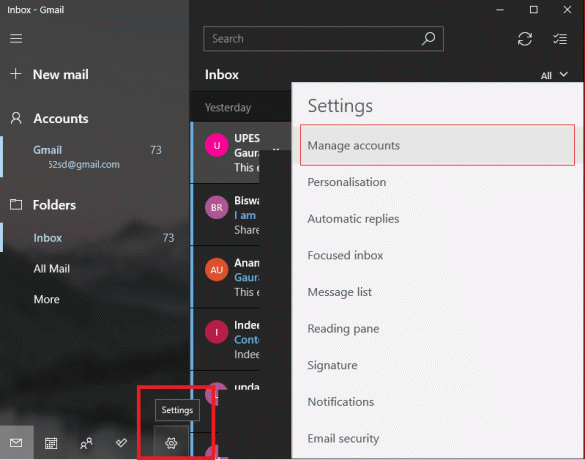
계정 관리를 클릭한 후 사용자 계정을 선택하십시오(여기 ***[email protected]).

계정을 선택하면 "계정 설정" 창문. "를 클릭하면편지함 동기화 설정 변경" 옵션은 Gmail 동기화 설정 대화 상자를 시작합니다. 거기에서 전체 메시지와 인터넷 이미지를 지속 시간 및 기타 설정과 함께 다운로드할지 여부를 원하는 설정을 선택할 수 있습니다.
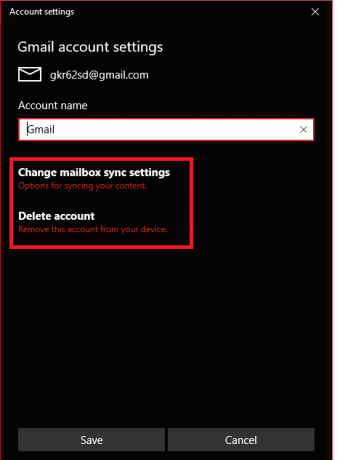
Windows 10 캘린더 앱 동기화
이메일 ID로 메일 앱을 설정했으므로 "달력과 사람" 앱을 사용하여 Google 캘린더 및 연락처를 확인하세요. 캘린더 앱이 자동으로 계정을 추가합니다. 캘린더를 처음 여는 경우 다음과 같은 메시지가 표시됩니다. 환영 화면.

그렇지 않으면 다음 화면이 됩니다.

기본적으로 모든 캘린더가 선택되어 표시되지만 Gmail을 확장하고 보고 싶은 캘린더를 수동으로 선택하거나 거부하는 옵션이 있습니다. 캘린더가 계정과 동기화되면 다음과 같이 볼 수 있습니다.
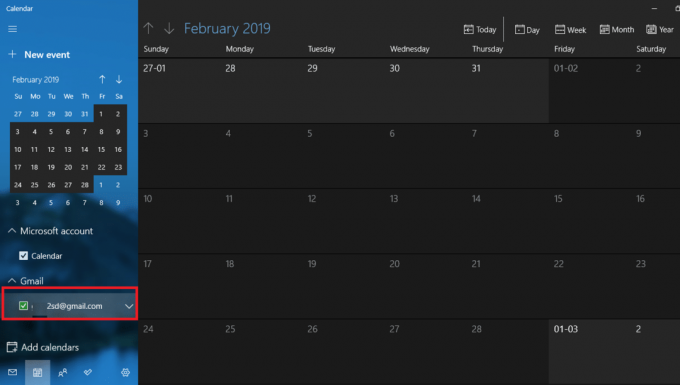
다시 캘린더 앱에서 아래로 전환하거나 "사람들” 앱은 이미 존재하고 계정과 연결된 연락처를 가져올 수 있습니다.
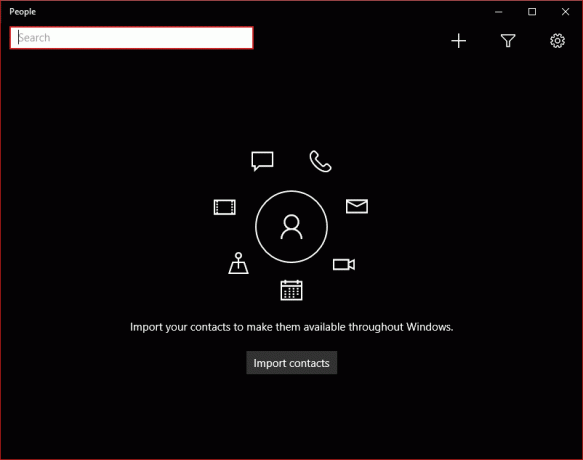
피플 앱도 마찬가지로 계정과 동기화되면 다음과 같이 시각화할 수 있습니다.

계정을 이러한 Microsoft 앱과 동기화하는 것이 전부입니다.
추천:
- Windows 10에서 프린터 추가 [가이드]
- Microsoft Word가 작동을 멈췄습니다 [해결됨]
- Google 크롬 PDF 뷰어를 비활성화하는 방법
- Gmail 계정 영구 삭제(사진 포함)
바라건대, 위에서 언급 한 방법 중 하나가 확실히 도움이 될 것입니다. Windows 10에서 Gmail 설정 그러나 이 가이드와 관련하여 여전히 질문이 있는 경우 의견 섹션에서 자유롭게 질문하십시오.